En la actualidad, el marketing digital resulta bastante agresivo, por lo que destacar y mantenerse en la mente del público general es indispensable para captar posibles clientes y suscriptores. Es por ello que debemos buscar la manera mas creativa de ser llamativos sin caer en la exageración. Al crear nuestros mensajes en Getresponse podemos personalizarlos para darles nuestro toque personal de tal manera de lograr un mayor impacto en nuestras campañas.
Personalizar correos
En primer lugar, debemos seleccionar la campaña en la cual deseamos enviar nuestro mensaje, en la barra superior seleccionar “Mensajes” y posteriormente “Crear newsletter”.
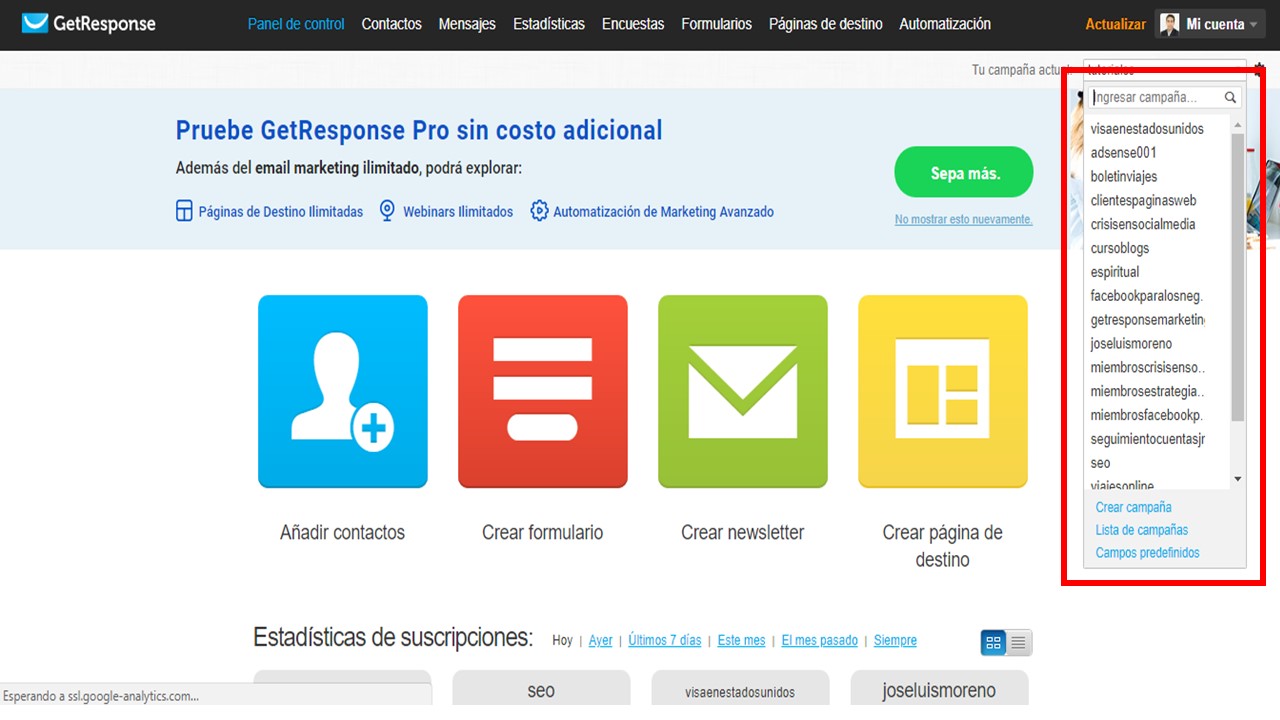
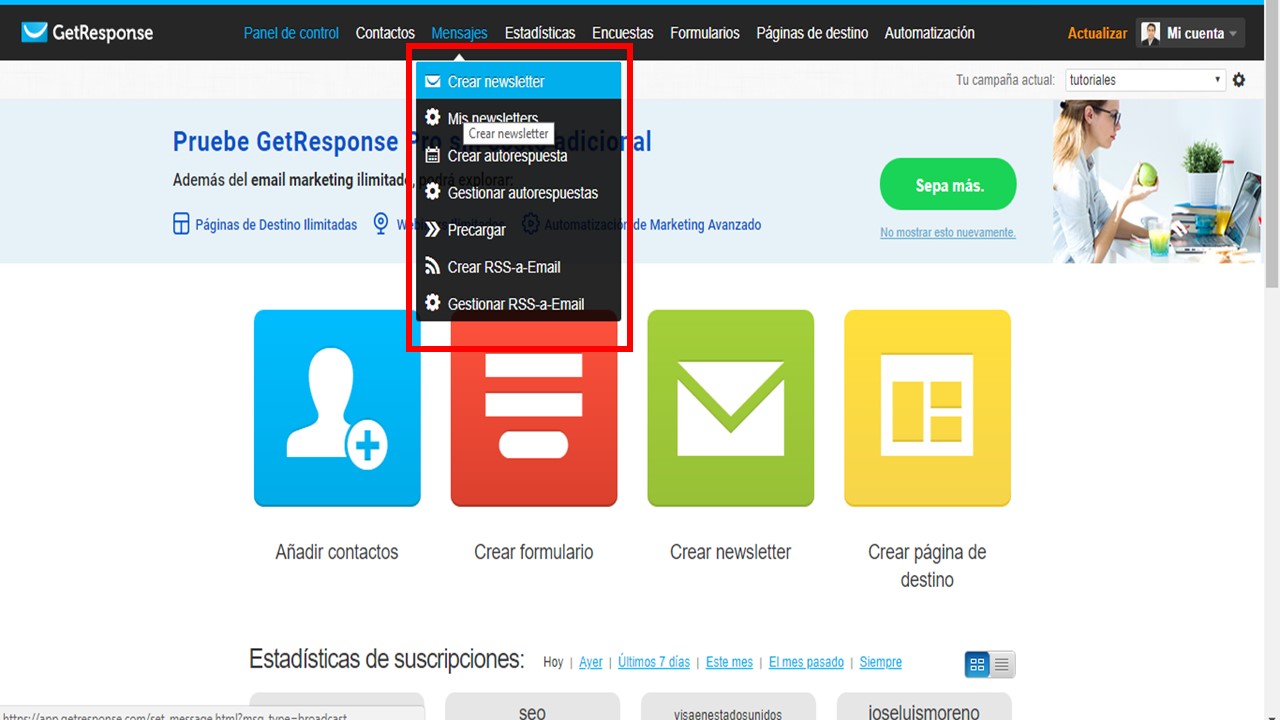
Ahora tenemos la posibilidad de seleccionar el tipo de editor, si en lenguaje HTML si somos usuarios avanzados y sabemos trabajar en código HTLM, si no, se puede usar el editor de email, el cual es el que seleccionaremos en esta oportunidad.
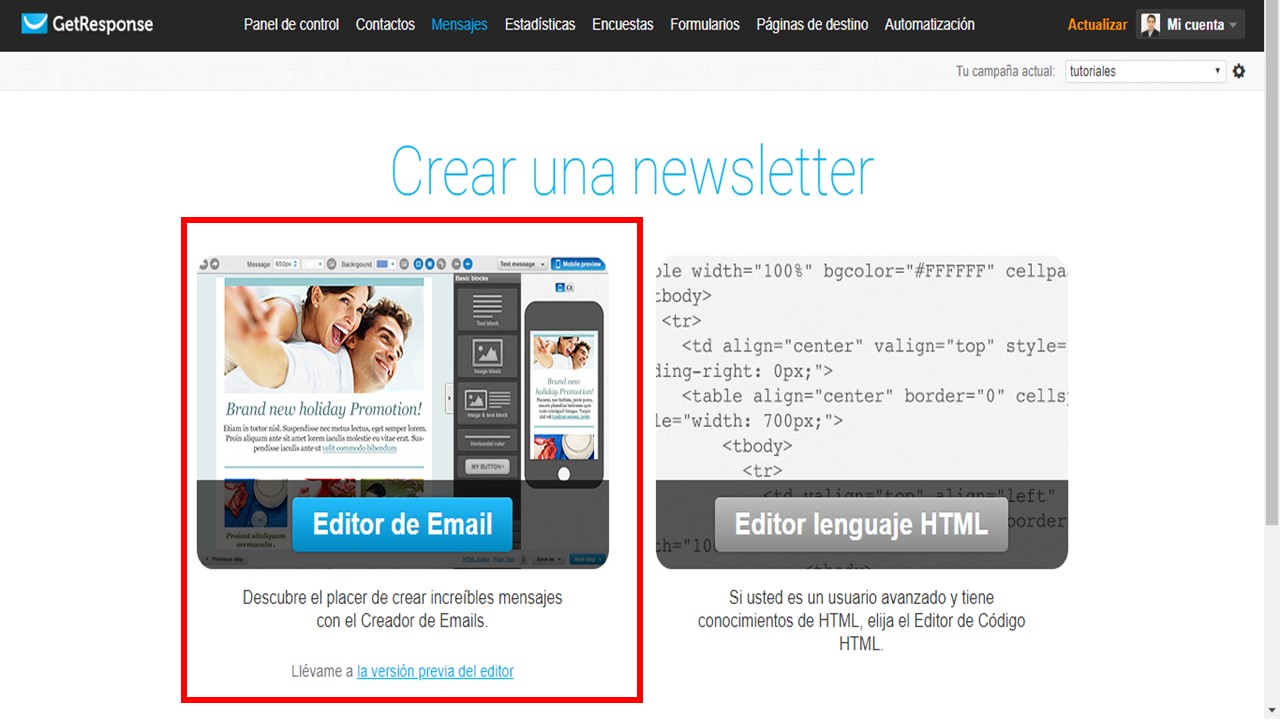
Seguidamente en Ajustes del neswletter se debe indicar el nombre del mensaje y el asunto, el cual es el que se vera reflejado en la bandeja de entrada de quien va a recibir el mensaje. También se debe colocar el correo del emisor y al cual se van a recibir las respuestas.
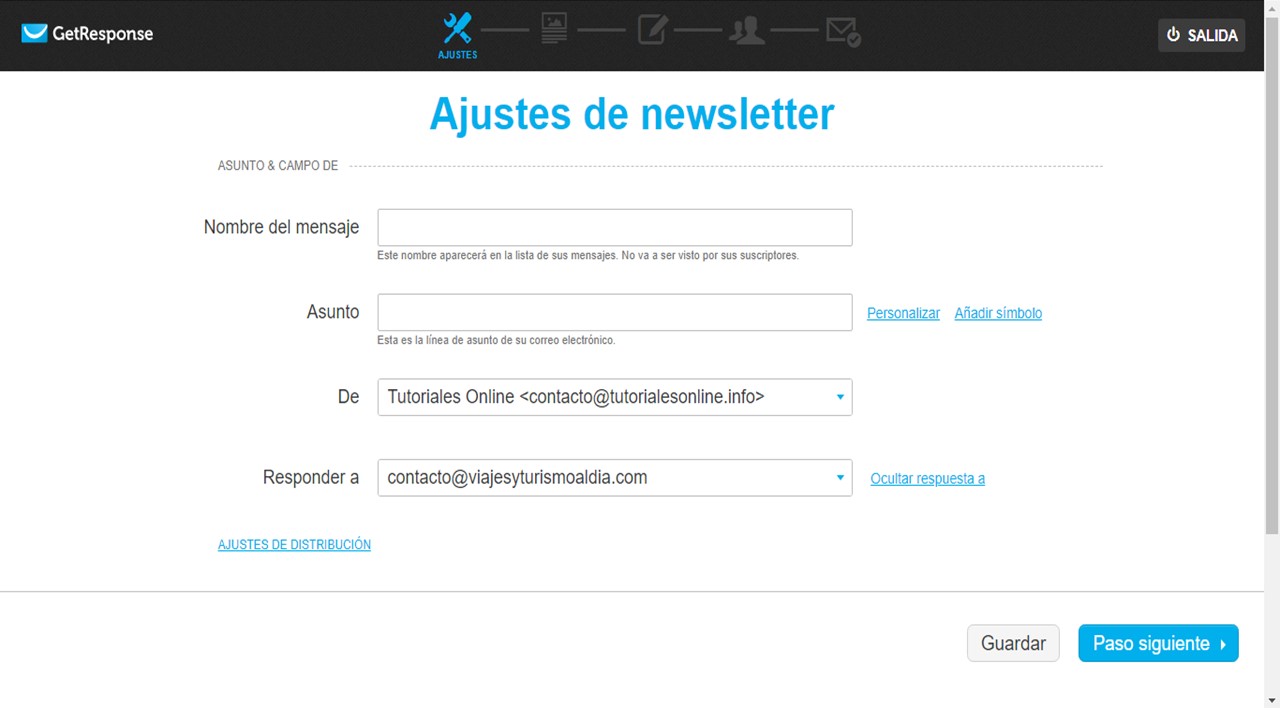
Ahora estamos en la parte donde podemos dejar correr nuestra imaginación; Getresponse ofrece una variedad de plantillas en la galería, donde con estos modelos prediseñados podemos escoger el que mejor se adapte a nuestros requerimientos. En el lateral izquierdo se encuentran clasificados por categorías.
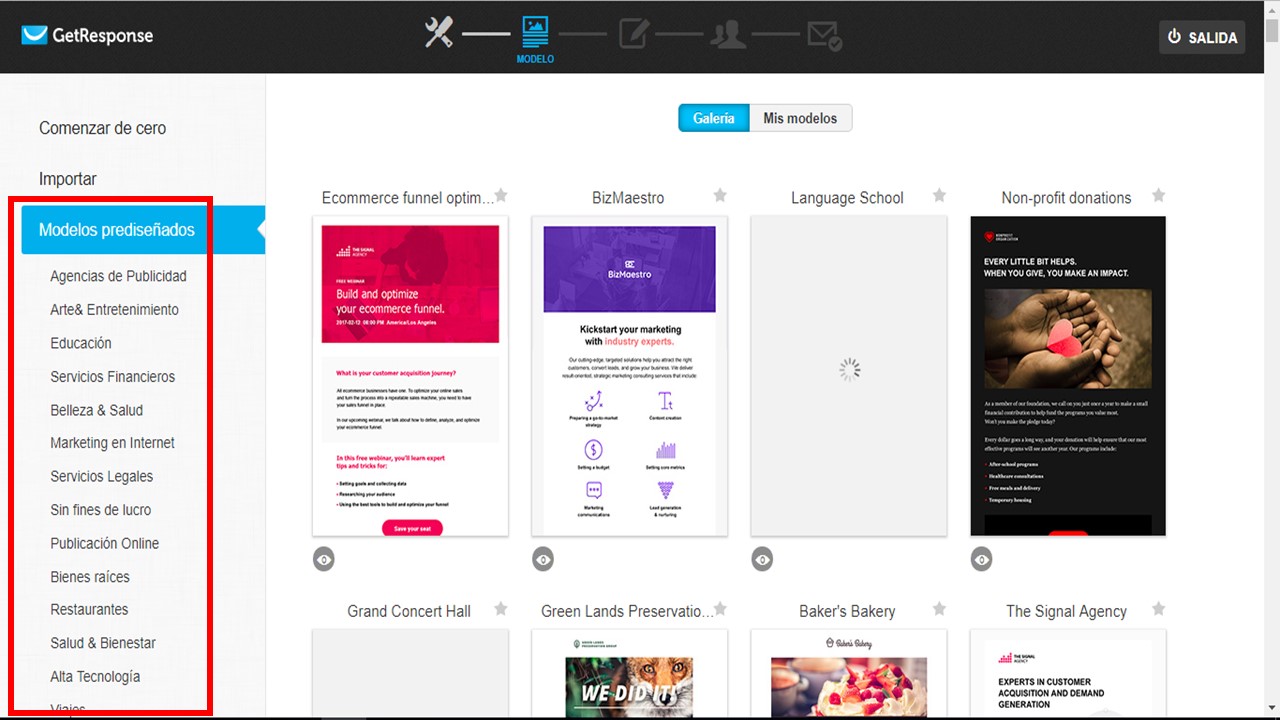
También podríamos seleccionar “Mis modelos” donde podemos personalizar nuestros mensajes desde un editor totalmente en blanco, se pueden enviar mensajes solamente de texto o incorporar elementos de acuerdo al propósito deseado.
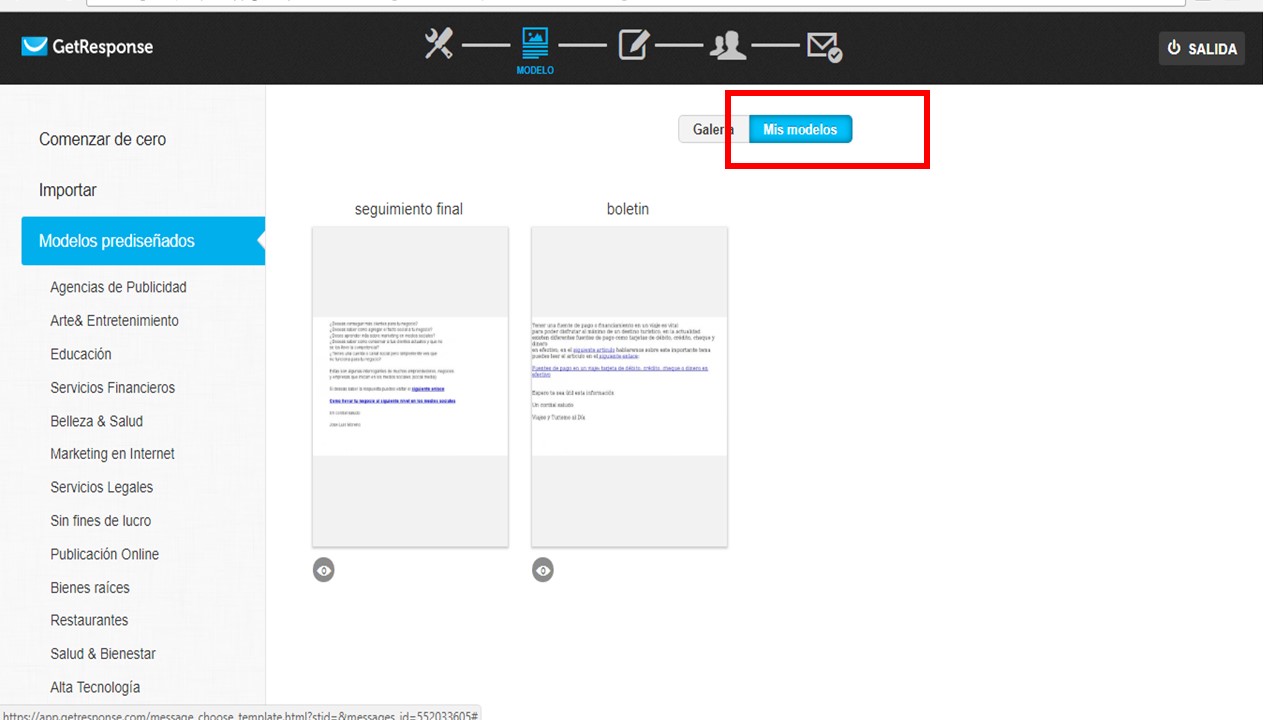
Una vez que escogemos el modelo deseado podemos personalizar cada una de las secciones según el mensaje que deseemos enviar. Es importante al usar las plantillas, no dejar ninguna de las frases prediseñadas sin editar, ya que puede confundir al receptor del mensaje al mezclar la información propia con la del modelo que seleccionamos.
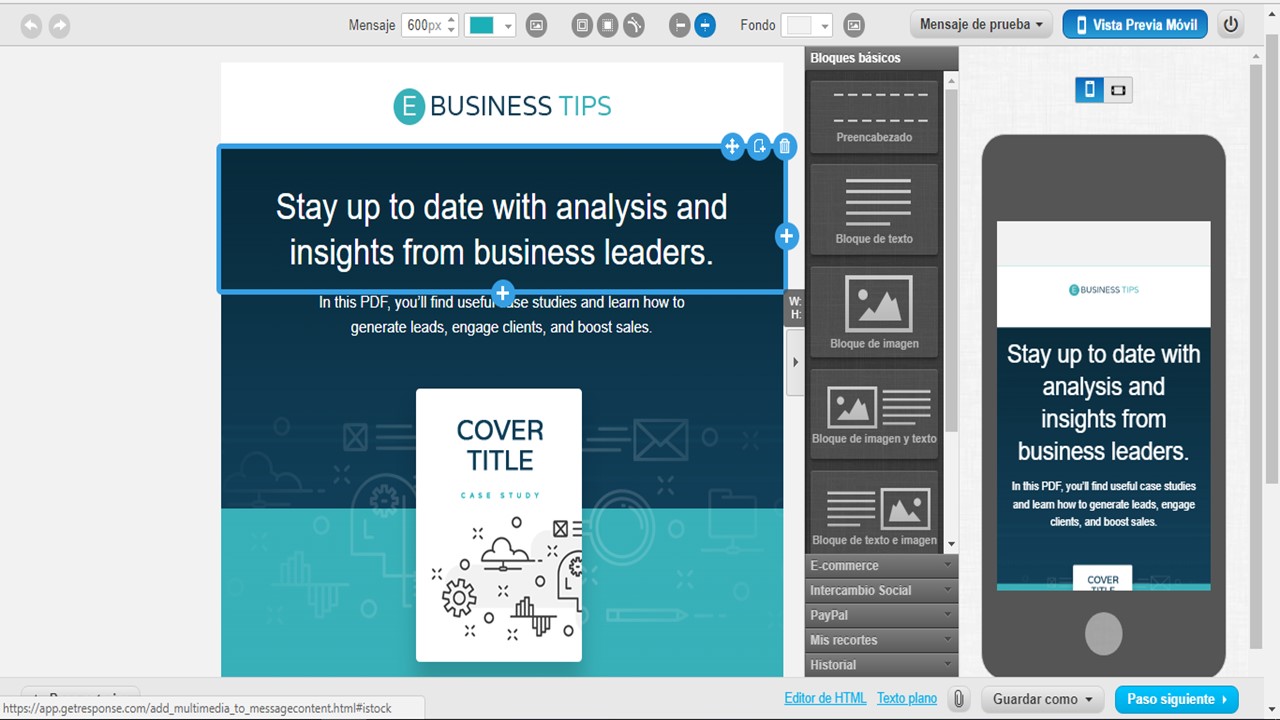
Al pararnos sobre cualquier segmento del diseño al darle click podremos editar los colores de fondo, tipo de letras, tamaño, tipo de bordes o incorporar enlaces incluso.
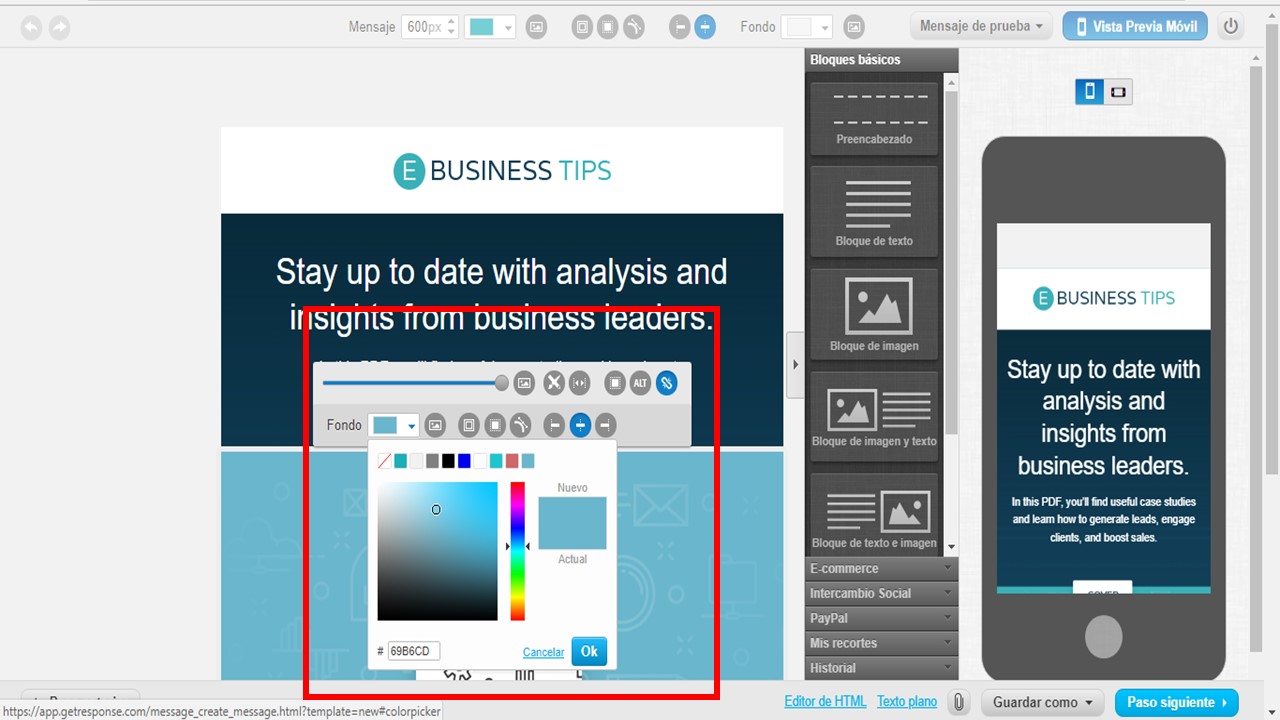
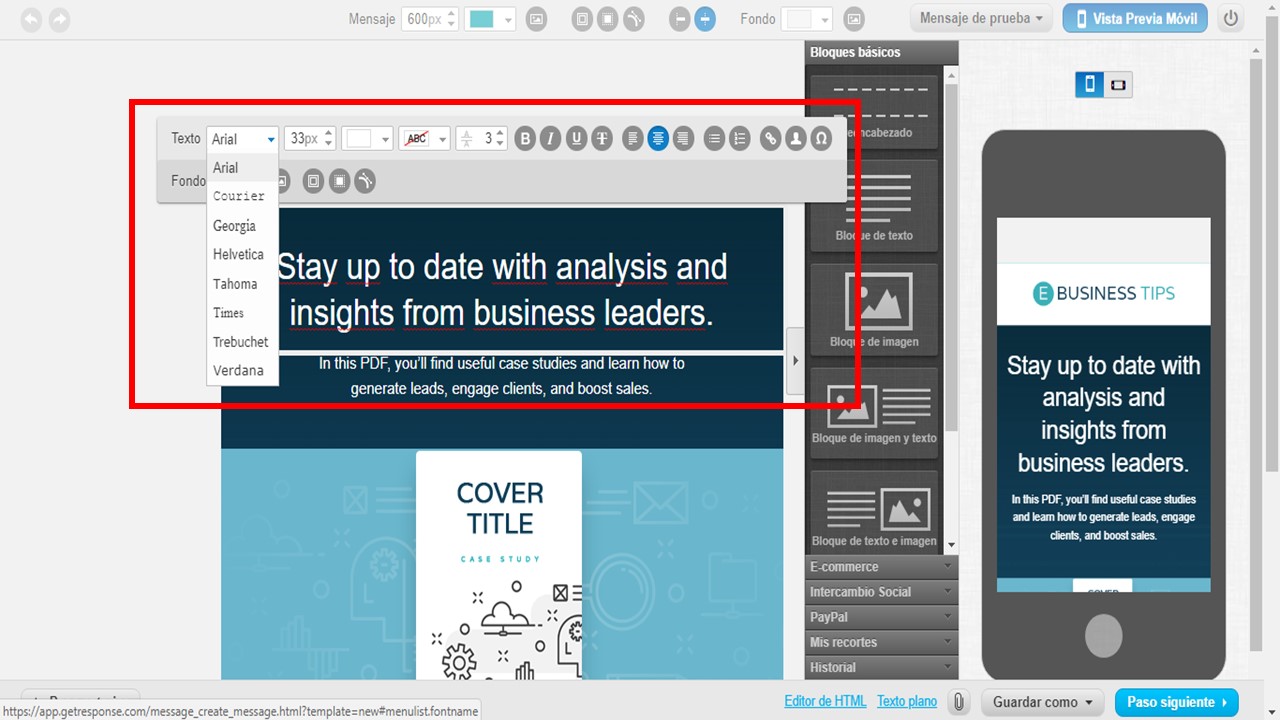
En este paso podemos tener la vista previa del mensaje y enviarnos un mensaje de prueba, lo que es muy recomendable a fin de evitar cualquier tipo de error y verificar que estamos de acuerdo con el diseño seleccionado. Ahora solo nos queda seleccionar los destinatarios a los cuales deseamos enviar nuestro boletín, para finalmente programar la fecha de su envío o hacerlo directamente en este momento. Si desean conocer más sobre cómo enviar los boletines, pueden visitar nuestro artículo Como crear un boletín de noticias en Getresponse.
¿Tus boletines han causado el impacto que esperabas? ¿Has probado el uso de plantillas y diseños? ¿Cómo harías tus diseños más llamativos?
Si deseas saber mas sobre el programa de email marketing Getresponse puedes visitar el siguiente enlace.
Imagen de _Alicja_ vía Pixabay.com bajo licencia creative commons.
